Beispiel eines Prozesses mit verschiedenen GUI-Elementen, dynamischen Bezeichnern, u. ä. Sie werden im Buch in den Abschnitten 6.1 und 6.2 erläutert.
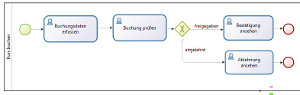
Download
Voraussetzungen
- Bonita BPM Community Edition installiert. Der Prozess wurde mit Version 6.2.3 getestet. Andere Versionen ab 6.1 sollten in der Regel aber auch funktionieren.
- Organisationsstruktur „BPMSOrga“ auf dem Bonita Server veröffentlicht (Anleitung hier).
Verwendete Features von Bonita
- Sequenzfluss, Start- und Endereignis, Benutzer-Task, Prozessvariable, Formulare für Benutzertasks
- Exklusiver Gateway, Default-Fluss
- Vorgang (Setzen von Variablenwerten am Ende der Ausführung eines Tasks), Groovy-Skript
- Dynamische Label und Beschreibungen im Portal
- Verschiedene Interaktionselemente, Validierungen, Eingabehilfen, mehrseitiges Formular, bedingt eingeblendete Interaktionselemente, Schaltflächen mit Aktionen
Anleitung
- Datei downloaden und abspeichern, in Bonita Studio importieren, ausführen.
- „Buchungsdaten erfassen“ enthält zwei Seiten. Es sind eine Reihe verschiedener Interaktionselemente vorhanden, z. T. sind die Eingaben verpflichtend. Das Format der Einträge bei Email und Postleitzahl wird validiert, d. h. bei ungültigen Eingaben kann man den Dialog nicht abschließen. Z. T. gibt es Eingabehinweise (Glühbirne anklicken), Tooltips (Mauszeiger länger ruhig auf dem Eingabefeld lassen) und Beispiele für gültige Eingaben (unter dem Feld).
- Nach Abschluss von „Buchungsdaten erfassen“ wird ein dynamisch erzeugter Bestätigungstext mit Kursnr und -namen angezeigt.
- Der Task „Buchung prüfen“ hat ein dynamisches Label, das den Namen des Kunden und den Kursnamen enthält.
- Im Dialog zu „Buchung prüfen“ werden die Felder in der rechten Seite nur angezeigt, wenn der Teilnehmer unter 18 ist. Dann werden die Daten der Eltern benötigt.
Hinweise
- Beim Feld „Email“ wurde der vorgefertigte Email-Validator verwendet, bei der Postleitzahl ein über ein Groovy-Skript definierter Validator (das Skript ist unter „Parameter“ eingegeben).
- Unter „Vorgänge“ des Tasks wird eine Variable „unter18“ auf true gesetzt, wenn zwischen dem Geburtsjahr und dem gegenwärtigen Jahr weniger als 18 Jahre liegen (besser wäre natürlich eine Tag-genaue Berechnung).
- Die Schaltflächen „Freigegeben“ und „Ablehnen“ in „Buchung prüfen“ enthalten jeweils eine Aktion, bei der die Variable „freigegeben“ auf true oder false gesetzt wird. Diese Variable wird anschließend am Gateway genutzt.
- Die Skripte für das dynamische Label und den Bestätigungstext sind jeweils unter „Portal“ eingetragen.
Benutzer
Der Prozess kann von jedem Benutzer aus BPMSOrga gestartet werden.
Passwort für alle Benutzer: bpm